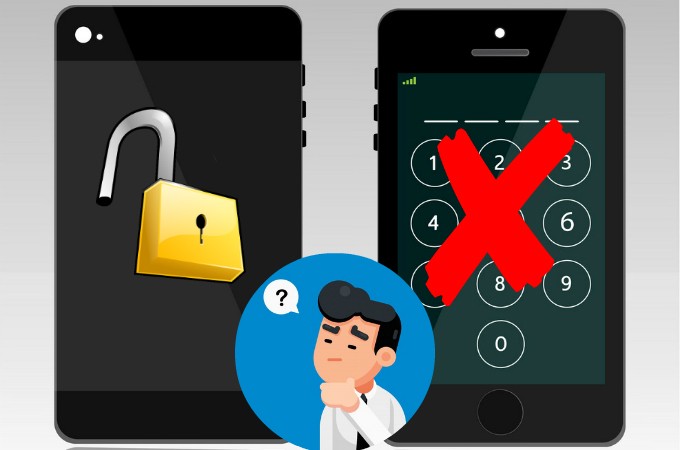Şüphesiz, iPhone akıllı telefon serisi süper güvenliği ile bilinir, bu nedenle yetkisiz kişiler cihaza kolayca giremezler. Ancak bazı kilitler, iPhone sahipleri için geçerli olan kendi kullanıcıları için sorun yaratabilir. Bu durum özellikle şifreyi unuttuğunuzda ve güvenliği nasıl kıracağınızı bilmediğinizde olur.
Her zaman telefon şifrelerinizle boğuşmak zorunda olduğunuz için hayal kırıklığına mı uğradınız? Bu güzel metinde, tüm cihazlarda (iPhone 6, 7 ve 12) ve iPad’inizde iPhone şifresini nasıl atlayacağınız da dahil olmak üzere, şifresiz kilitli bir iPhone’a nasıl girileceğini açıklamaktan onur duyuyoruz.
İPhone’un kilidini şifre olmadan açabilir misiniz?
Neyse ki, cevabınız olumlu. Tüm iPhone cihazlarında, kullanıcının kişisel bilgilerinin kötü adamlar tarafından çalınmasını önleyen güçlü bir güvenlik duvarı bulunur. Ancak bu, kaleyi fethetmenin gizli bir yolu olmadığı anlamına gelmez.
İlerleyen bölümlerde bu gizemli yöntemlerden bazıları ortaya çıkacak ve özellikle iPhone 12, 7, 6 ve tüm alt türlerinde kilitli bir iPhone’a şifresiz nasıl gireceğinizi hızlıca göstereceğim.
Parola olmadan iPhone’un kilidi nasıl açılır?
İPhone şifrenizi unuttuysanız ve iPhone Kilit Ekranınıza çok fazla yanlış şifre girmek istiyorsanız, iPhone cihazınızın devre dışı bırakılmasına katkıda bulunacağını unutmayın. Öyleyse pes et ve başka bir yol dene!!!
Apple destek web sayfasına göre, iPhone’unuzu kurtarma moduna geçirmek ve telefonunuzu sıfırlamak için bir bilgisayar (PC veya Mac) kullanmak daha iyidir. Ama buna ne dersiniz; bilgisayar olmadan iPhone şifresi nasıl açılır? Evinizde başka bir iOS cihazınız varsa, iPhone’u şifre ve bilgisayar olmadan sıfırlamak için “iPhone’umu Bul” özelliğini kullanabilirsiniz. Bunu kullanmak için buradaki adımları uygulayabilirsiniz;
- İlk olarak, gerekirse iPhone’umu Bul uygulamasını başka bir iPhone cihazına indirin.
- Ardından, Apple kimliğiniz ve şifrenizle giriş yapın. Kimlik bilgilerini girdikten sonra “Kaydol” düğmesine tıklayın.
- Şimdi, haritada aynı hesaba bağlı tüm cihazları bulacaksınız. Ekranda kilitli olan cihazınızı seçin.
- Eylemlere tıklayın ve “iPhone’u Sil” seçeneğini seçin. Bu, kilitli cihazınızdaki tüm verileri silecektir. Artık iPhone’unuzu sorunsuz bir şekilde kullanabilirsiniz. iCloud’da bir yedeğiniz varsa, “iCloud Yedeklemesinden Geri Yükle” düğmesini tıklayın ve verilerinizi geri yüklemek için iCloud ayrıntılarını girin.
Parola veya yüz kimliği olmadan iPhone’un kilidi nasıl açılır?
Birçok kullanıcı, güvenlik seviyelerini yükseltebilmek için iPhone’larına bir parola veya bir Face ID uygular. Bazı durumlarda, bazı kullanıcılar doğru şifrelerini unutur veya nadiren teknik hatalar nedeniyle cihazları sahibinin yüzünü tanıyamaz.
Peki, yüz kimliği veya şifre olmadan iPhone’un kilidi nasıl açılır? Bu sorunu çözmenin en iyi yolu, telefonunuzu fabrika varsayılanlarına sıfırlamaktır. Bazen bu çok basit değildir, çünkü iPhone’unuzun ayarlarına erişmek için ek araçlara ve hatta bir bilgisayara ihtiyaç duyarsınız. İnternette amacımıza uygun birden fazla yazılım mevcut ve bu yazımızda sizlere bunlardan bazılarını tanıtacağız.
Parola olmadan iPhone 12 nasıl açılır?
Ekim 2021’de piyasaya sürülen iPhone 12, artık kullanıcıların elindeki en yaygın iOS cihazı. iPhone 12’nizle ilgili sorunlarınız varsa endişelenmeyin; senin için bir çözümümüz var.
iPhone parolasını değiştirmek için yararlı olan en iyi uygulamalardan biri “AnyUnlock-iPhone Password Unlocker”dır. Parola olmadan iPhone 12’nin nasıl açılacağını görmek için şu adımları izleyin;
- Uygulamayı bilgisayarınıza indirin ve yükleyin (hem PC hem de Mac sürümleri mevcuttur). Şimdi iPhone’unuzu USB kablosuyla bilgisayara bağlayın ve araç cihazınızı algılayana kadar bekleyin.
- “Ekran Şifresinin Kilidini Aç” düğmesine tıklayın.
- iPhone 12’nizin parolasının kilidini açmak için iOS ürün yazılımı paketi sayfasındaki “İndir” düğmesine tıklayın. Kurulumu tamamladıktan sonra, AnyUnlock’un cihazınızın parolasının kilidini otomatik olarak açmasına izin vermek için “Şimdi Kilidi Aç” düğmesine tıklayın.
- Tebrikler! Ekran şifreniz başarıyla kaldırıldı.
Parola olmadan iPhone 7 nasıl açılır?
iPhone 7 kullanıcıları için bu yazımızda anlatacağımız gibi şifreyi silmenin iki ana yöntemi var. Parola olmadan iPhone 7’nin kilidinin nasıl açılacağı sürecini başlatmak için şu malzemeleri toplamanız gerekir;
- iPhone’unuz
- Bir bilgisayar
- Resmi bir Apple USB kablosu
Hazır mısın? Bilgisayarınızla şifre olmadan iPhone’un kilidini nasıl açacağınızı görelim.
Bir: iTunes veya Finder’ı kullanarak iPhone parolasını değiştirmeyi deneyin
iPhone’unuzun kilidini açmayı başaramadıysanız ve ayarladığınız parola hakkında hiçbir fikriniz yoksa iTunes (veya macOS’ta Finder) kilitli veya devre dışı bırakılmış akıllı telefondaki her şeyi silebilir ve kilidi yeniden açık biçime değiştirebilir. Bunu yapmak için şu adımları izleyin;
- USB kablosunu kullanarak iPhone’unuzu bilgisayarınıza bağlayın. Şimdi iTunes veya Finder’ı açın ve cihazınızı mümkün olan en kısa sürede algılamalıdır.
- Ardından, bilgisayardaki iPhone 7 simgenizi bulun ve tıklayın ve “iPhone’u Geri Yükle” düğmesine tıklayın. İstenirse, geri yükleme işlemine başlamadan önce iPhone 7’niz için bir yedekleme yapın. iTunes veya Finder size iPhone 7’nizin kilitli olduğunu ve bir parola gerektiğini bildiren bir mesaj gönderirse, iTunes veya Finder’ın aygıtınıza parola olmadan erişme iznine sahip olması için hatayı düzeltebilmek için telefonunuzu kurtarma moduna almanız gerekir.
iPhone’unuzu kurtarma moduna geçirmek için yapmanız gerekenler;
- Ekranınızda bir kaydırıcı görünene kadar Yan düğmeyi birkaç saniye basılı tutun.
- iPhone 7’nizi kapatmak için kaydırıcıyı sürükleyin.
- Ve ekranda kurtarma modunu görene kadar Sesi kısma düğmesini basılı tutarken iPhone’u bilgisayara bağlayın.
- Geri yükleme işlemi tamamlandıktan sonra iPhone 7’nizi ayarlamak için “Kurulum Yardımcısı” seçeneğinde gezinin. Yedeklemenizi kullanarak verilerinize erişebilirsiniz.
İki: iPhone Unlocker’ı kullanın
iPhone şifresini değiştirmenin bir başka yöntemi de “iPhone Unlocker” programıdır. Adına rağmen, bu yüksek teknolojili yazılım, iPad ve iPod’larda olduğu kadar iPhone’larda da unutulan şifrenin kilidini açabilir ve tüm kilit şifrelerini, Dokunmatik Kimlikleri, Yüz Kimliklerini, Apple Kimliklerini ve daha fazlasını kaldırmak için gelişmiş bir araç sunar. İPhone Unlocker kullanarak şifre olmadan iPhone 7’nin kilidi nasıl açılır? Bu adımları takip et;
- Aracı PC’nizde veya Mac’inizde başlatın. Şifreyi Sil panelini seçin ve “Başlat” düğmesine tıklayın.
- iPhone’unuzu bilgisayara bağlayın. Araç, cihazınızı çok yakında tanıyacaktır. Hayır ise, “Cihaz bağlandı ancak tanınmadı mı?” seçeneğine tıklayın. düğmesine basın ve iPhone 7’yi kurtarma moduna geçirmek için talimatları izleyin.
- İşlemi çalıştırmak için “Başlat” düğmesine basın. İndirmenin ne kadar sürdüğünü söyleyen bir ilerleme çubuğu ile ilerlemeyi görebilirsiniz.
- “Kilidi Açma Onayı” iletişim kutusunu gördüğünüzde, verilen boş alana “0000” yazın.
- Son olarak, iPhone 7’nizi sıfırlamak için “Kilidi Aç” düğmesine tıklayın.
Bilgisayar olmadan iPhone şifresinin kilidini nasıl açacağınızı soruyorsanız, şu anda herhangi bir PC’ye erişiminiz olmadığı için, iPhone şifrenizi sıfırlamak için silmek için iCloud’daki “iPhone’umu Bul” işlevini kullanabilirsiniz. Bu özelliği kullanmak için şu adımları izleyin;
- Öncelikle Google, Mozilla veya sahip olduğunuz herhangi bir web tarayıcısını kullanarak https://www.icloud.com/find/ adresini ziyaret edin.
- Ana sayfanın ortasında, iPhone 7’nizi etkinleştirmek için kullandığınız Apple Kimliğini girin, ok düğmesine basın ve oturum açmak için şifreyi girin. İşleme devam etmek için söz konusu Apple Kimliğini bilmeniz gerekir.
- Şimdi, “Tüm Cihazlar” menüsünü açın ve şifreyi kaldırmak için cihazı seçin. Parolanızı sıfırlamak için “iPhone’u Sil” seçeneğine tıklayın.
- Onaylamak için açılır penceredeki “Sil” düğmesine tıklayın. Şimdi, iPhone 7’nizi sıfırlamak için Apple Kimliği kimlik bilgilerini tekrar girmeniz gerekiyor. Sonunda, iPhone parolanız silinecek ve fabrika varsayılanlarına sıfırlanacaktır.
Parola olmadan iPhone 6 nasıl açılır?
Hala iPhone 6/6s akıllı telefonunuza sadıksanız, bahsedilen sorun yine de başınıza gelebilir. İPhone 6’nın şifre olmadan nasıl açılacağını görmek için “Tenorshare 4uKey” adlı özel bir araç kullanabilirsiniz. Tenorshare 4uKey, iPhone akıllı telefonlar için tasarlanmış bir tür güvenlik sızma aracıdır. Bu yazılımı kullanmak için PC’nize veya Mac’inize yüklemeniz gerekir (her iki sürüm de mevcuttur). Ardından cihazınızda şu adımları uygulayın;
- İlk olarak, bilgisayarınızda 4uKey’i başlatın ve iPhone’unuzu USB kablonuzu kullanarak ona bağlayın. Yazılım cihazı çok yakında tanıyacak ve işlemi çalıştırmak için “Başlat” düğmesine tıklamanız gerekiyor.
- Cihazınıza en son üretici yazılımı paketini indirmeniz istenecektir. Dosyalar için güvenli bir yer bulun ve indirin.
- Şimdi, iPhone şifrenizi kaldırmaya başlamak için “Şimdi Kilidi Aç” düğmesine tıklayın. Bu işlemin tamamlanmasının biraz zaman alacağını unutmayın.
- Aferin! iPhone’unuzu özgürce kullanabilirsiniz
Bu, iPhone parolasını değiştirmenin veya bunları kaldırmanın tek yöntemi değildir. Parolayı bilmeden akıllı telefonunuza erişmek için iCloud ve iTunes’u da kullanabilirsiniz.
Parola olmadan iPad’in kilidi nasıl açılır?
Ortak bir işletim sistemi ve temel donanım bileşenleri kullandıkları için iPhone ve iPad arasında çok fazla fark yoktur. Parola olmadan iPad’in kilidi nasıl açılır? En iyi yol, verilerinizi iTunes’da yedeklemek ve iPad’inizi fabrika varsayılanlarına sıfırlamaktır. Bunu yapmak için şu adımları izleyin;
- Bilgisayarınızı çalıştırın, iPad’inizi USB kablosuyla bağlayın ve PC’de iTunes’u başlatın.
- Ardından, iPad’inizi yukarıda açıklandığı gibi kurtarma moduna değiştirin (yöntem hem iPhone’lar hem de iPad’ler için aynıdır).
- Şimdi bilgisayarınızda iPad’inizde bir sorun olduğunu söyleyen bir iletişim kutusu göreceksiniz. “Geri Yükle” düğmesine tıklayın.
- Bir süre bekledikten sonra iPad’iniz kullanıma hazır hale gelir ve yedeklemeniz ile verilerinizi geri yükleyebilirsiniz.
İPad’deki şifre sorununuzu çözmek için “iPhone’umu Bul” uygulamasını da kullanabilirsiniz.
iPhone şifresi nasıl değiştirilir?
iOS cihazınızda sorun yoksa ve iPhone şifrenizi geri yüklemek yerine değiştirmek istiyorsanız yapmanız gereken tek şey;
- iPhone veya iPad’inizde “ayarları” açın.
- Ekranı aşağı kaydırın ve “Yüz Kimliği ve Parola” (veya “Dokunma Kimliği ve Parola”) öğesini seçin.
- Şimdi mevcut şifrenizi cihaza girmeniz gerekiyor.
- Sayfayı aşağı kaydırın ve son olarak yeni şifrenizi girin.
Özel bir alfanümerik kod veya dört basamaklı bir kod kullanmak istiyorsanız, tuş takımının hemen üzerindeki “Parola Seçenekleri” sekmesine tıklayabilirsiniz.
Özet
Okuduğunuz için teşekkürler. iPhone serinize bağlı olarak, iPhone’un kilidini parola olmadan nasıl açacağınızı öğrenmek için gerekli tüm yöntemleri ele aldık. iPhone parolasını nasıl atlayacağınızı bilmeniz gereken tüm malzemeler aygıtınız, güvenli bir bilgisayar ve iOS aygıtınızı PC’ye (veya alternatif olarak Mac’e) bağlamak için bir USB kablosudur. Bilgisayar olmadan iPhone şifresi nasıl açılır? “iPhone’umu Bul” uygulamasını başka bir iOS cihazı üzerinden kullanabilirsiniz. Ayrıca, bazı çevrimiçi araçlar sorununuzu çözmenize yardımcı olabilir. Daha fazla bilgi almak için kullanıcılar için Apple destek web sayfasını ziyaret edebilirsiniz.